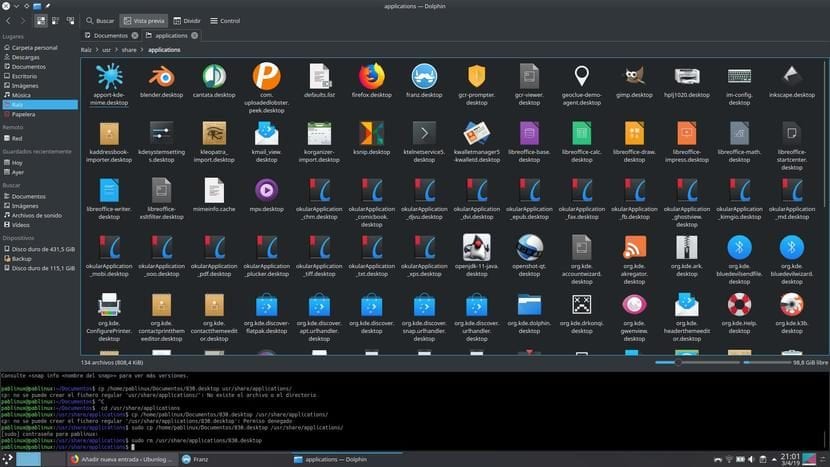
Mange brukere, inkludert meg selv, har den "stygge" vanen å berøre absolutt alt på operativsystemet vårt. Dette er ikke alltid en god idé, siden vi kan ødelegge den minste funksjonstanken, og det er grunnen til det Dolphin har deaktivert denne funksjonen i de nyeste versjonene. Men er det mulig å bruke dette filbehandler som rot? Svaret er ja ... mer eller mindre, med et triks som mange av dere vil vite.
Det vanligste er at vi vil ha bruk filbehandleren vår som superbruker å kopiere filer til noen begrensede kataloger eller slette filer som gir oss problemer, men hvis filbehandleren din er Dolphin, vil du ha lagt merke til at kommandoen «sudo dolphin» viser oss en feil. Det vi alle ønsker er å skrive kommandoen, trykk Enter og programmet åpnes med alle rettigheter, men det er ikke mulig. Hvis dette er akkurat det du vil, kan du slutte å lese. Hvis du er verdt å gjøre endringene fra terminalen, fortsett å lese.
Bruk Dolphin som rot fra terminalen
Trikset er å fjerne terminalen som er tilgjengelig i samme Dolphin. Som du kan se i topptekstbildet til denne artikkelen, vil det å trykke F4 (eller Fn + F4 på noen datamaskiner) åpne et slags Terminal-vindu nederst i filbehandleren. Denne terminalen viser alle bevegelsene vi gjør i Dolphin, og fra den kan vi gjøre enhver bevegelse som rot. I fangsten, som kanskje ikke ser for bra ut, kan vi lese følgende:
pablinux @ pablinux: / usr / share / applikasjoner $ cp /home/pablinux/Documents/830.desktop / usr / share / applikasjoner /
cp: kan ikke opprette vanlig fil '/usr/share/applications/830.desktop': Tillatelse nektet
pablinux @ pablinux: / usr / share / applikasjoner $ sudo cp /home/pablinux/Documents/830.desktop / usr / share / applikasjoner /
[sudo] passord for pablinux:
pablinux @ pablinux: / usr / share / applikasjoner $ sudo rm /usr/share/applications/830.desktop
Fra ovennevnte kan vi se at kommandoen "cp" ikke fungerer og nekter oss tillatelse, men ting endres når vi setter "sudo" foran: den ber oss om passordet og lar oss gjøre hva vi vil. Samme med kommandoen "rm".
Det er klart at det ikke er det mange av oss vil aller helst, men det fungerer for meg. Hva synes du om denne måten å bruke Dolphin som rot? Og på den annen side: hva tror du at de har begrenset muligheten til å gjøre det som før?
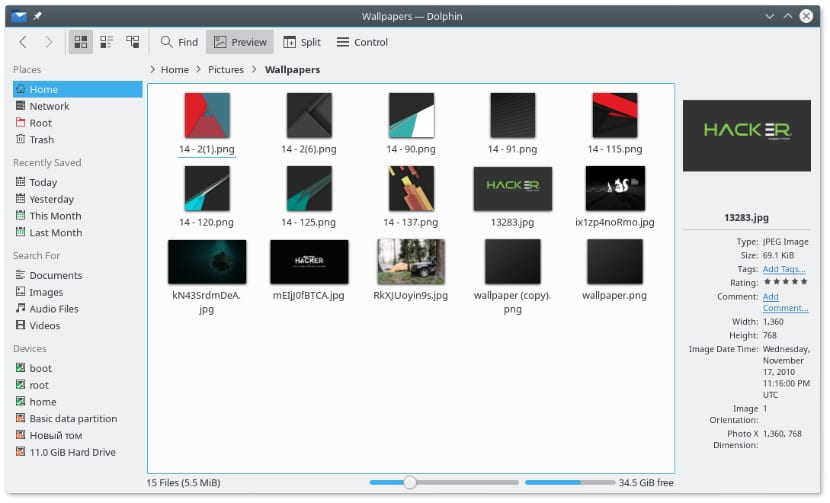
Jeg vet ikke når dette innlegget er, men det er en av tabberne til ubuntu, i opensuse er Dolphin Root installert som standard. Hvis du vil åpne det, åpner du det, skriver du inn rotnøkler og kjører, i ubuntu ikke.
Det er for å beskytte oss selv fordi vi er dumme og vi kan laste systemet, ikke sant?
Det berører meg at Ubuntu bestemmer hva jeg kan gjøre med systemet mitt.
Og det beste er at alle tror at dette er slik som standard i kde
Så enkelt som å kjøre denne kommandoen i Terminal og nå:
pkexec env DISPLAY = $ DISPLAY XAUTHORITY = $ XAUTHORITY KDE_SESSION_VERSION = 5 KDE_FULL_SESSION = ekte delfin
De kan til og med gi direkte tilgang og voila, dobbeltklikk, skriv inn passord og det er det, delfinrot.
Jeg får denne meldingen, jeg er på debian 11 kde:
"Session bus not found \ nFor å omgå dette problemet, prøv følgende kommando (med Linux og bash) \ nexport $ (dbus-launch)"
Kan du foreslå noe å ha delfin som rot.